Googleマイビジネスアプリが終了!?今後のGoogleビジネスプロフィールの管理方法とは?

公開日:2022.09.07 更新日:2024.01.17
2022年7月をもってGoogleマイビジネスアプリが終了しました。「Googleマイビジネス」から「Googleビジネスプロフィール」へ名称変更された後も、アプリは「Googleマイビジネス」名称のまま継続提供されていましたが、Googleマップに機能統合されたことにより、Googleマイビジネスアプリの終幕となりました。
今後、Googleビジネスプロフィールは3つの方法で管理することができます。今回はGoogleビジネスプロフィールの管理方法について詳しく解説していきます。
▶ 最新のGoogleマップ対策ツール「ロカオプ」資料請求はこちら
Googleマイビジネスアプリが使用停止
GoogleマイビジネスアプリがGoogleマップと機能統合したため、2022年7月に Googleマイビジネスアプリは終了することになりました。機能統合の理由としてGoogle マイビジネスのサイトやアプリを使わずに、Googleビジネスプロフィールを簡単に管理できるようにするためといった背景があります。
今後Googleビジネスプロフィールの管理はGoogleマップでしかできないの?と思われるかもしれませんが、Googleビジネスプロフィールの管理方法として3つの管理方法があります。次でこの管理方法について詳しく解説していきます。
今後のGoogleビジネスプロフィールの管理方法
今後(2022年7月以降)のGoogleビジネスプロフィールの管理方法として、3つの方法があります。 アプリに替わる管理方法は以下の3つがあります。
1.Googleマップ
2.Google検索
3.ビジネスプロフィールマネージャ
以下でそれぞれの詳細をご説明していきます。
Googleビジネスプロフィールの管理方法
1.Googleマップでの管理(モバイル端末のみ対応)
①マップアプリを開き、Googleビジネスプロフィールを登録している、GoogleアカウントでGoogleマップアプリにログイン
②Googleマップアプリの右上のアカウントアイコンをクリック 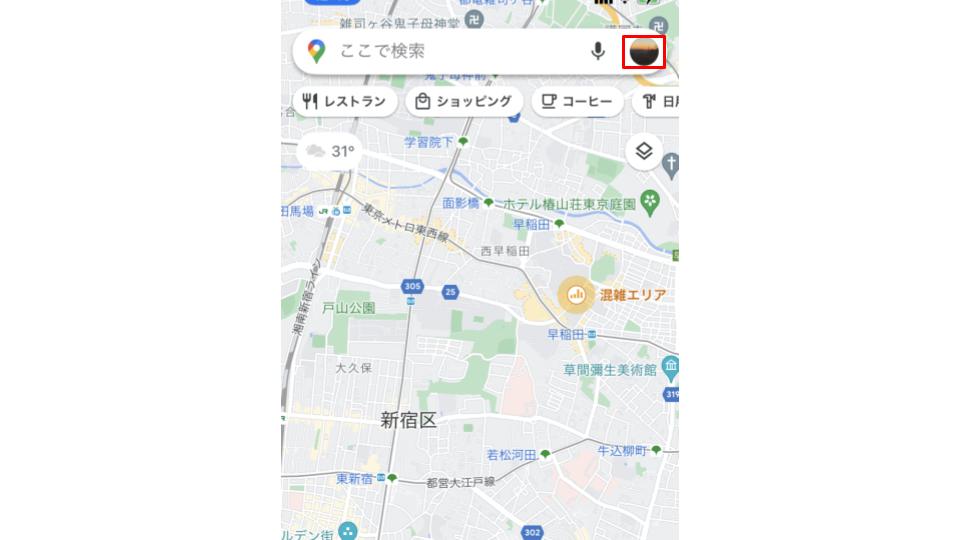
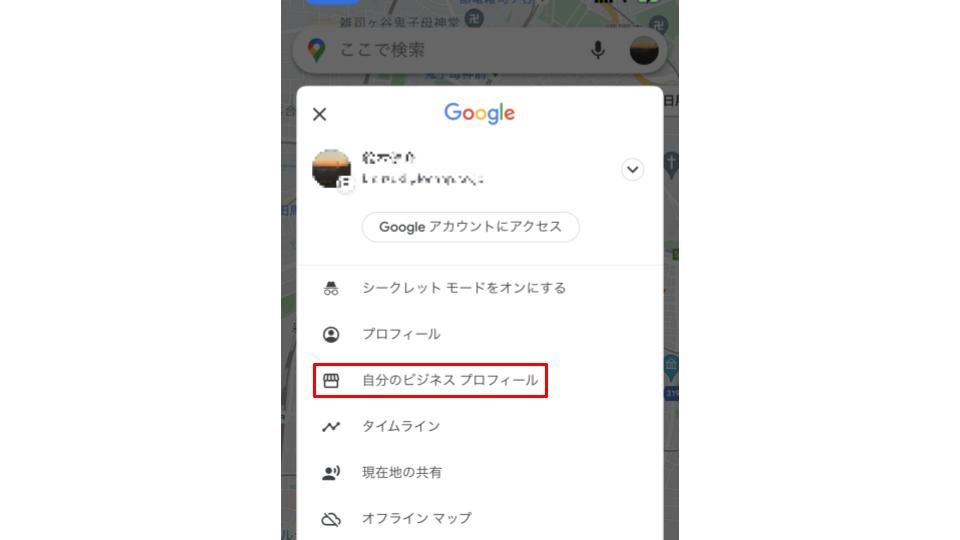 Googleマップでの管理は、以上のような3つの手順で行うことができます。
Googleマップでの管理は、以上のような3つの手順で行うことができます。
2.Google検索での管理(モバイル端末、PCどちらでも可)
①Googleビジネスプロフィールを登録している、GoogleアカウントでGoogleにログインをし、検索画面を開く
②Googleでビジネス名(会社名や店舗名)を入力 ※「マイビジネス」と検索する方法もあります。
マイビジネスと入力することで、自身でGoogleに登録されているGoogleビジネスプロフィールの店舗情報が検索結果に表示されます。 そして管理したいビジネスプロフィールをクリックすることで、Google検索にビジネス名(会社名や店舗名)を入力したときと同じ状態になります。 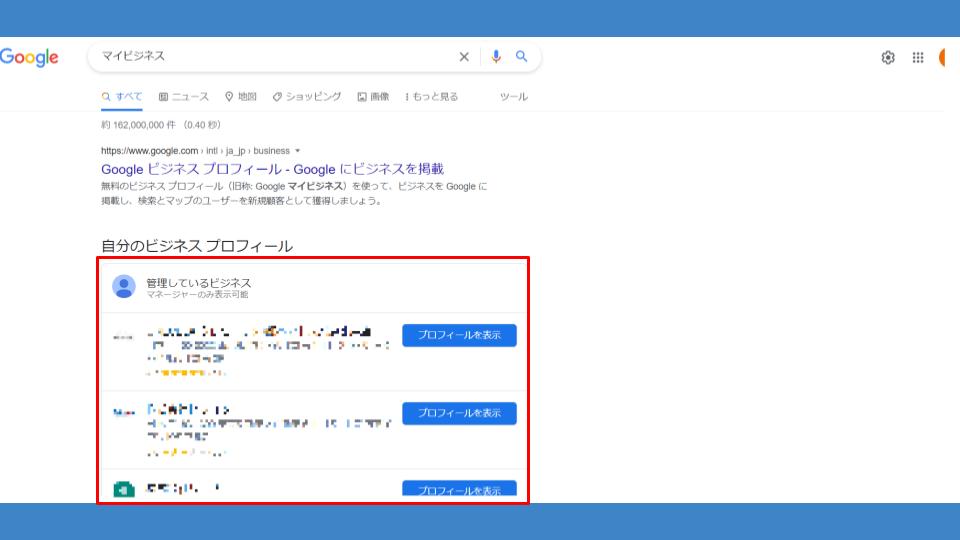 ③プロフィールを編集をクリック
③プロフィールを編集をクリック 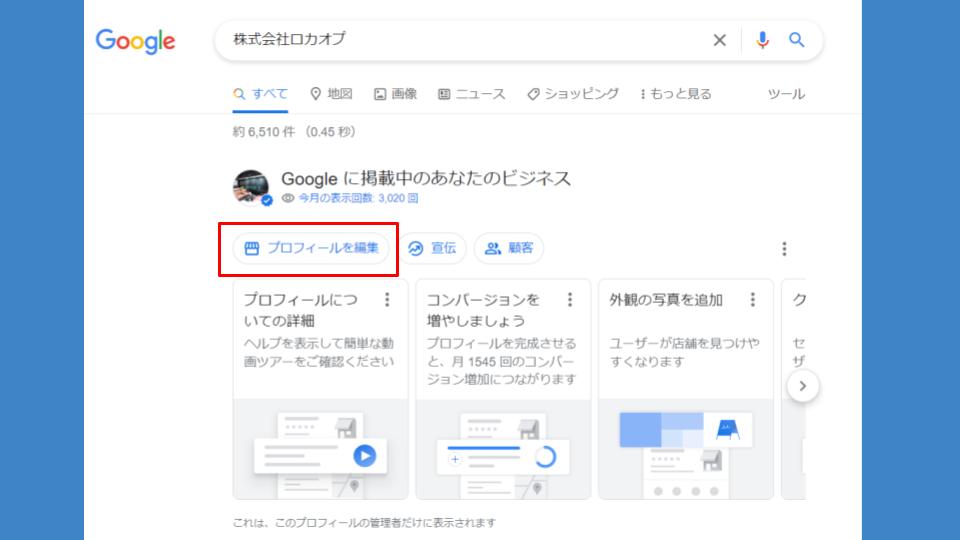 Google検索での管理は以上のような3つの手順で行うことができます。
Google検索での管理は以上のような3つの手順で行うことができます。
3.ビジネスプロフィール マネージャ(モバイル端末、PCどちらでも可)
①Googleビジネスプロフィールを登録している、GoogleアカウントでGoogleにログインをし、検索画面を開く
②画面右上の丸がいっぱいあるマークをクリック 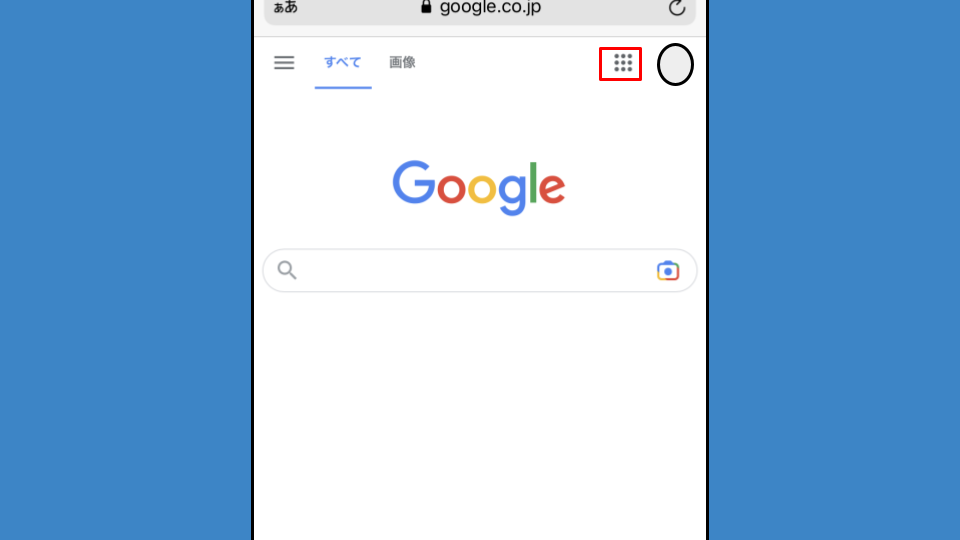 (スマホ画面)
(スマホ画面) 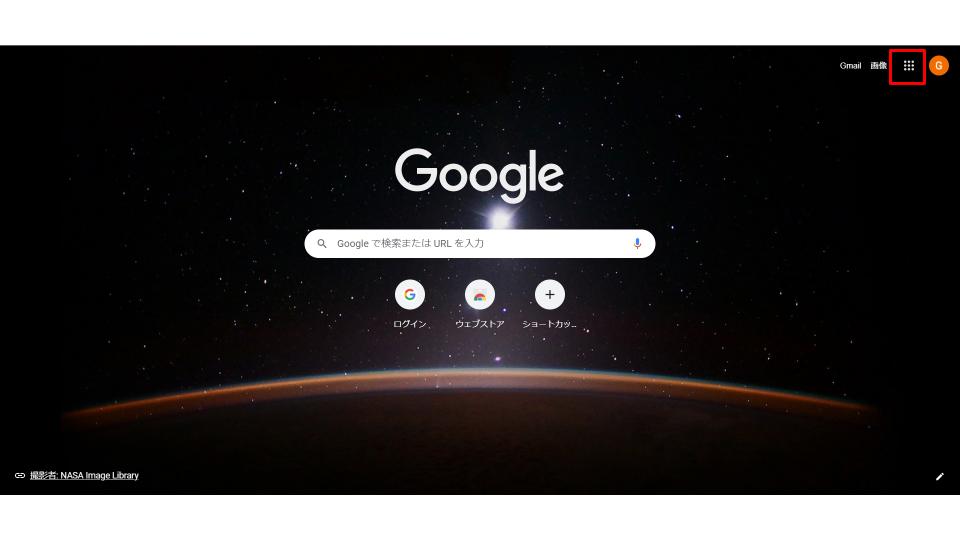 (PC画面) ③ビジネスプロフィール マネージャのアイコン(青い家マーク)をクリック スマホでも同様に表示されるので、ビジネスプロフィール マネージャのアイコンをクリックしてください。
(PC画面) ③ビジネスプロフィール マネージャのアイコン(青い家マーク)をクリック スマホでも同様に表示されるので、ビジネスプロフィール マネージャのアイコンをクリックしてください。 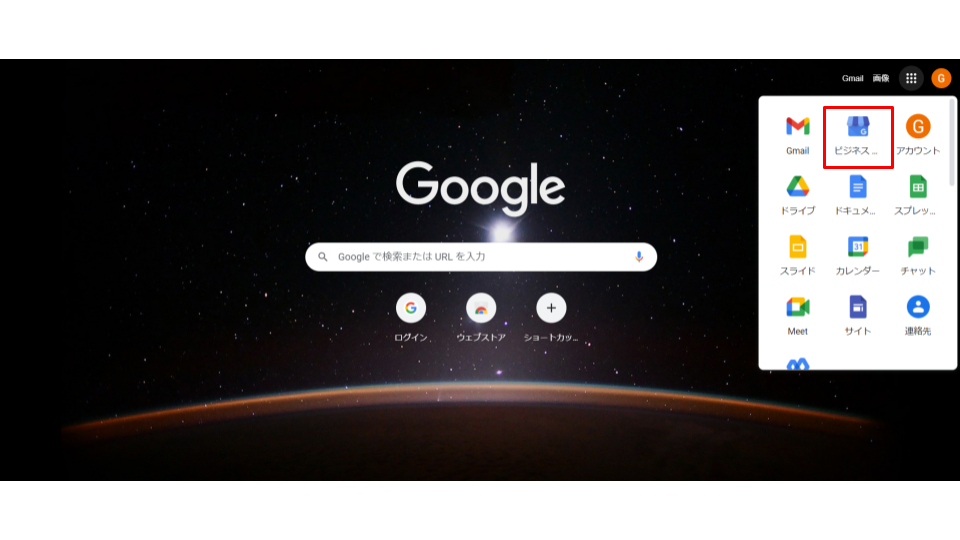 ④自身で編集、管理したいビジネスをクリック
④自身で編集、管理したいビジネスをクリック 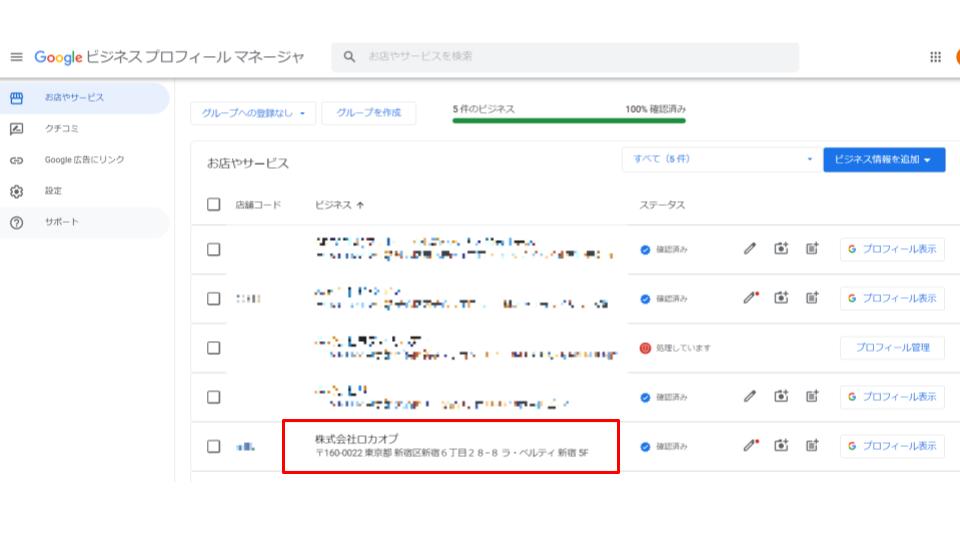 ⑤画面左側で編集、管理したい箇所をクリック
⑤画面左側で編集、管理したい箇所をクリック 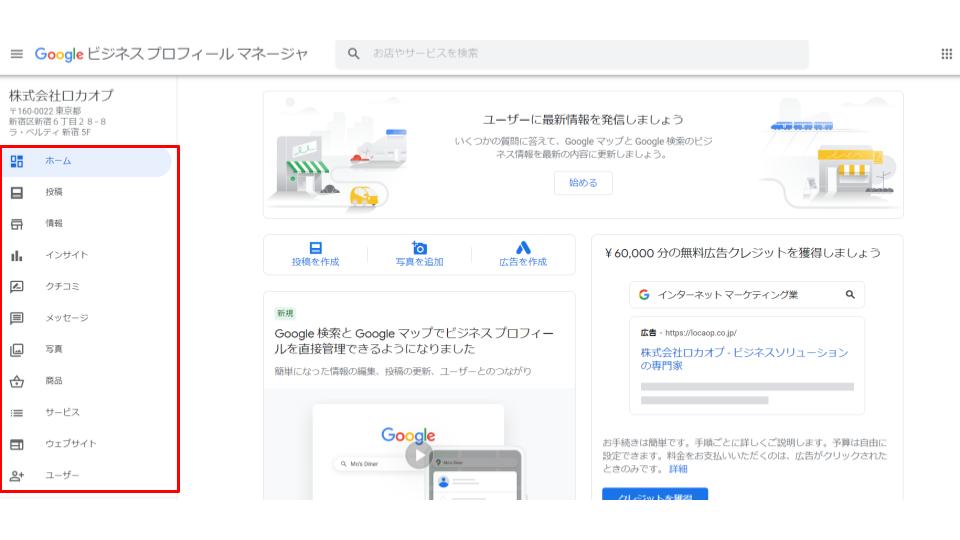 ビジネスプロフィール マネージャでの管理は以上のような5つの手順で行うことができます。
ビジネスプロフィール マネージャでの管理は以上のような5つの手順で行うことができます。
管理方法の選択基準
3つの管理方法があることを紹介しましたが、どの管理方法を使用すればよいか悩まれるかも知れません。ここでは各管理方法がどんな方に向いているのか紹介していこうと思います。
「比較的小規模な経営」または「複数店舗を管理するような大規模な経営」のいずれかで、「Googleマップ、Google検索」と「ビジネスプロフィール マネージャ」管理の2つに分けることができます。 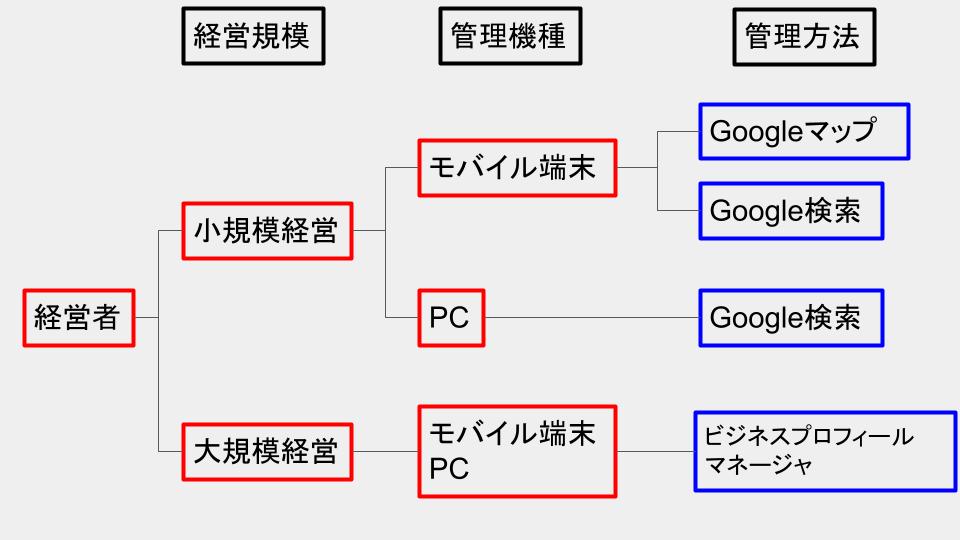
Googleマップ、Google検索
比較的小規模な経営をされている方は、GoogleマップやGoogle検索での管理をおすすめします。 Googleマップでの管理はモバイル端末でのみ管理でき、PCではできません。
Google検索での管理はモバイル端末でも、PCからでも管理することが可能となっています。そのため、PCでの管理を考えている方はGoogle検索での管理になってしまいますが、モバイル端末での管理を考えている方は、やり易い方を選択すると良いでしょう。
ビジネスプロフィールマネージャ
複数店舗を持っているような、大規模な経営をされている方はビジネスプロフィール マネージャでの管理をおすすめします。ビジネスプロフィール マネージャでの管理は、モバイル端末、PCどちらからでもできます。Google社員も大規模な経営の管理はビジネスプロフィール マネージャでの管理を勧めています。
まとめ
Googleマイビジネスアプリの終了によって、今までと管理方法が変わってしまったと思います。しかし、従来よりもGoogleマップやGoogle検索から簡単に管理できるようになったように感じます。
また管理方法が複数あるため、自身の経営規模やどんなデバイスで管理するのかを考え、自身のスタイルに合った管理方法を選択することが必要になります。
今回は、Googleビジネスプロフィールの管理方法を解説しましたが、Googleビジネスプロフィールの管理方法はGoogleビジネスプロフィールヘルプでも詳しく説明されているので、よければこちらもチェックしてみてください。






 資料ダウンロード
資料ダウンロード


 8989 views
8989 views




